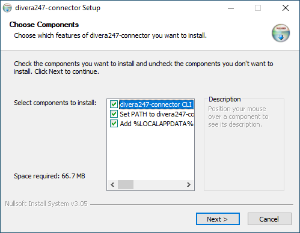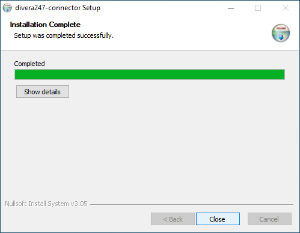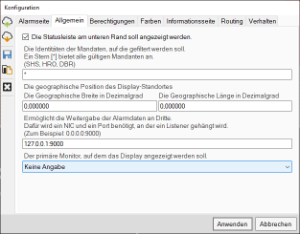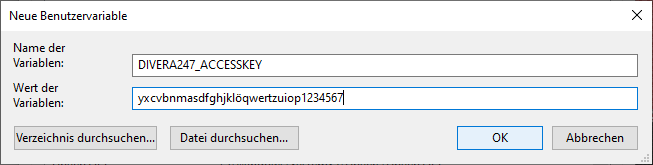Seitenhistorie
...
- Zur Verbindung mit dem LvS Display muss eine eigenständige Konsolenanwendung installiert werden muss.
Windows (64-Bit): https://minio.staging.divera247.de/binaries/channels/alpha/divera247-connector-x64.exe
Windows (32-Bit): https://minio.staging.divera247.de/binaries/channels/alpha/divera247-connector-x86.exe
Wenn Sie sich nicht sicher sind, laden Sie die 64-Bit Variante. Aktivieren Sie die Schnittstelle im LvS-Display, damit die Datenübertragung funktioniert. Dazu drücken Sie im LvS-Display auf F8, um die Konfiguration zu öffnen.
Anschließend tragen Sie im Tab Allgemein unten die Adresse 127.0.0.1:9000 ein und klicken auf Anwenden.Info title Von externem Computer auslesen Ein Auslesen der Alarmierungs-Daten ist dann nur von diesem lokalen Computer möglich. Sofern Sie von einem anderen Rechner aus die Alarmierungsdaten auslesen und übertragen möchten, tragen Sie 0.0.0.0:9000 ein. Dabei sollten Sie sicherstellen, dass der Port nur über das lokale Netzwerk erreichbar ist, oder eine Firewall entsprechend konfiguriert ist. Zur Zuordnung der Alarmierungen aus dem LvS Display zu Ihrer DIVERA 24/7 Einheit, müssen Sie Ihren einheitsspezifischen Accesskey als Umgebungsvariable hinterlegen.
Dazu suchen Sie nach Umgebungsvariablen und wählen Umgebungsvariablen für dieses Konto bearbeiten aus.
Legen Sie dort eine neue Variable mit dem Namen DIVERA247_ACCESSKEY an, und geben als Wert Ihren Accesskey ein (Verwaltung > Schnittstellen).
Sie können testen, ob der Wert angenommen wurde, indem Sie in der Kommandozeile folgenden Befehl eingeben:Codeblock language bash echo %DIVERA247_ACCESSKEY%
...